Jos olet vanhempi ja haluat rajoittaa lasten laitteen käyttöä, voit käyttää Ruutuaika-ominaisuutta salasanalla heidän iPhonessaan. Näytön aika-ominaisuus on saatavilla Apple-laitteille, jotta voit seurata päivittäistä käyttöäsi ja olla tarkkaavaisempi siitä, kuinka paljon aikaa vietät tai tuhlaat iPhonellasi, iPadillasi ja Macillasi.

Näyttöaika-valikko sisältää myös hienon seisokkitoiminnon, jonka avulla voit sammuttaa kaikki ilmoitukset ja rajoittaa et käytä laitettasi tietyn ajan. Tämä viesti sisältää kaikki tiedot seisokkiajasta ja sen määrittämisestä iPhonessa, iPadissa ja Macissa.

Seisonta-ajan määrittäminen iPhonelle ja iPadille
Sosiaalisen median myötä useimmat käyttäjät ovat huolissaan iPhonen ja iPadin sovellusten pitkittyneestä käytöstä. Voit estää yksittäisiä sovelluksia, kuten YouTuben, iPhonessa tai iPadissa. Mutta kun olet palannut kiireisestä työpäivästä etkä halua joutua häiritsemään ilmoituksia, voit ajoittaa seisokit, jotta saat hyvät yöunet.
Ennen kuin jatkat, suosittelemme päivittämään ohjelmiston uusimpaan versioon. versio iPhonessa tai iPadissa. Vaiheet pysyvät samoina iPhonessa ja iPadissa.
Vaihe 1: Avaa Asetukset-sovellus iPhonessa tai iPadissa.
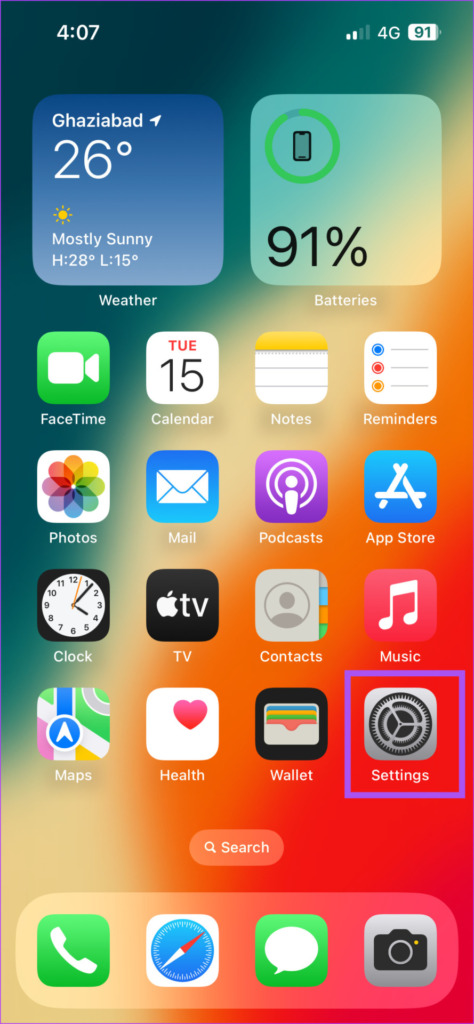
Vaihe 2: Napauta Yleistä.
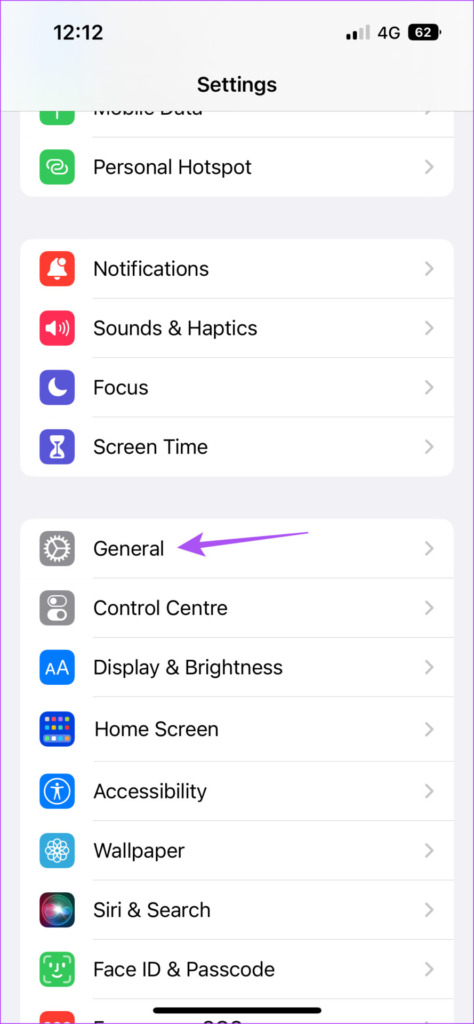
Vaihe 3: Valitse Ohjelmistopäivitys.
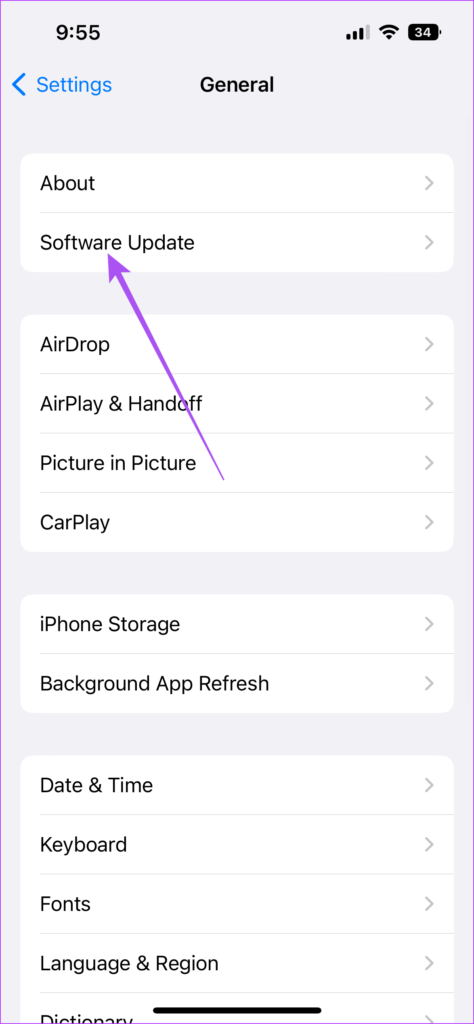
Vaihe 4: Jos päivitys on saatavilla, lataa ja asenna se.
Kun olet asentanut päivityksen, iPhone tai iPad käynnistyy uudelleen. Näin voit asettaa seisokkiajan laitteellesi.
Vaihe 1: Avaa Asetukset-sovellus iPhonessa tai iPadissa.
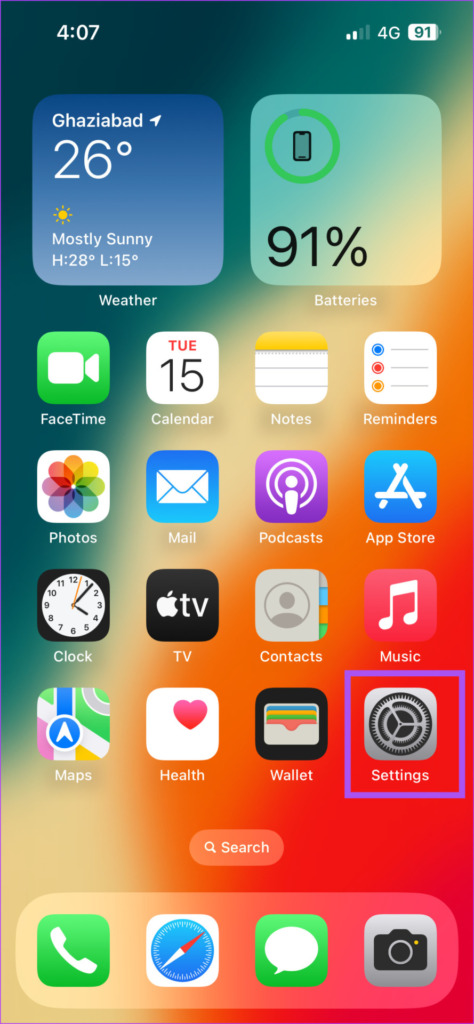
Vaihe 2: Vieritä alas ja napauta Ruutuaika.
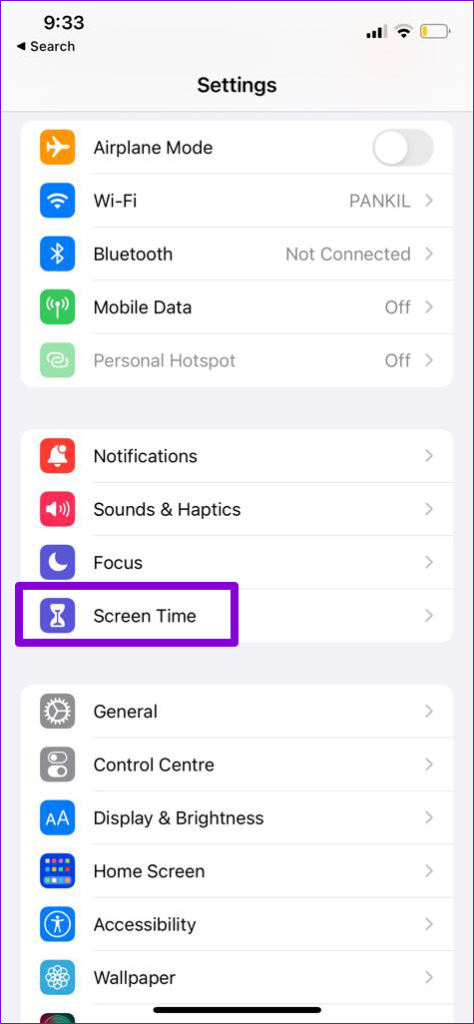
Vaihe 3: Napauta Seisonta-aikaa.
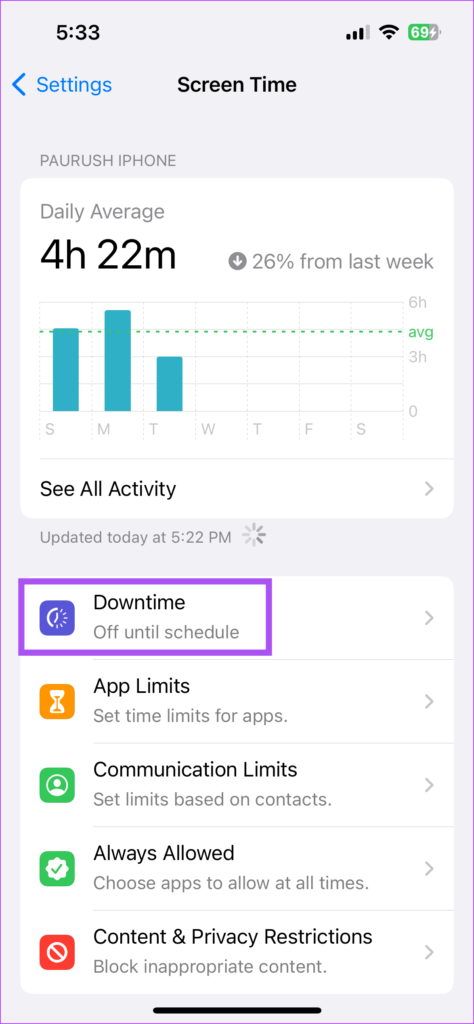
Voit rajoittaa välittömästi kaikkia ilmoituksia napauttamalla Ota seisonta-aika käyttöön huomiseen asti. Käyttökatkos alkaa laitteellasi 5 minuuttia myöhemmin.

Estä laitteesi napauttamalla Estä käyttökatkon yhteydessä-kohdan vieressä olevaa kytkintä.
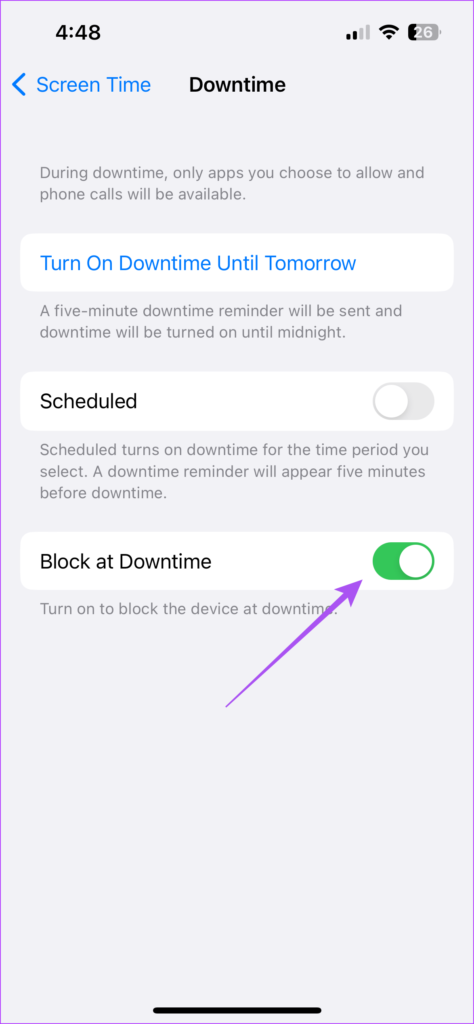
Voit myös ajoittaa seisokkiajan napauttamalla Ajoitettu-kohdan vieressä olevaa kytkintä.
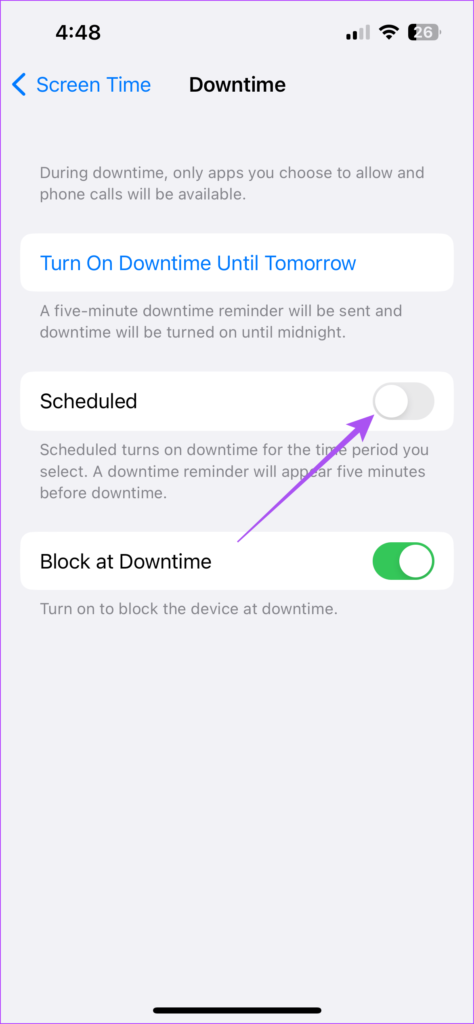
Sulje sen jälkeen Asetukset, ja seisokki aktivoituu iPhonessa tai iPadissa mieltymystesi mukaan.
Katso viestimme sulkeaksesi sovelluksia iPhonen tai iPadin näyttöajasta. Voit valita sovelluksia, kuten Puhelin, Viestit ja Kello estääksesi niitä joutumasta seisokkiin.
Seisokkien poistaminen sovelluksesta
Jos et ole tyytyväinen 24 tunnin seisokkiajan asettamiseen joidenkin sovellusten käyttökatkokset voidaan poistaa kokonaan. Näin voit poistaa käyttökatkon iPhonen tai iPadin sovelluksesta, jos haluat käyttää sitä jonkin aikaa.
Vaihe 1: Avaa sovellus iPhonessa tai iPadissa.
Vaihe 2: Napauta Pyydä lisää aikaa.
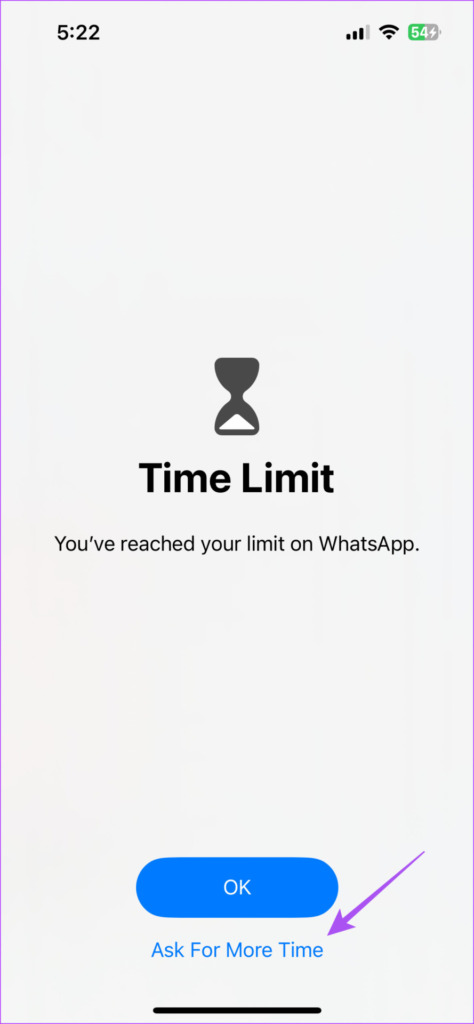
Vaihe 3: Voit joko napauttaa One More Minute tai antaa näytön ajan pääsykoodin.
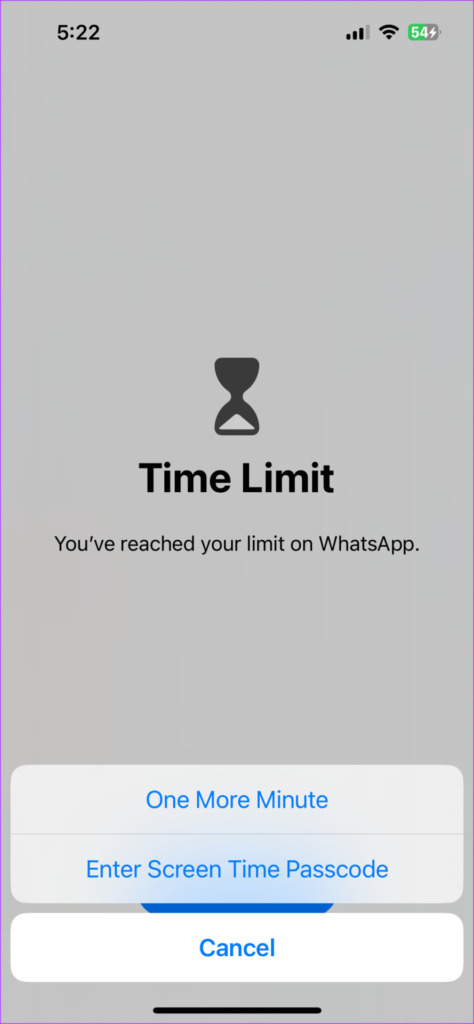
Jos syötät Screen Time-salasana, voit hyväksyä sovelluksen käytön 15 minuutiksi, 60 minuutiksi tai koko päiväksi.
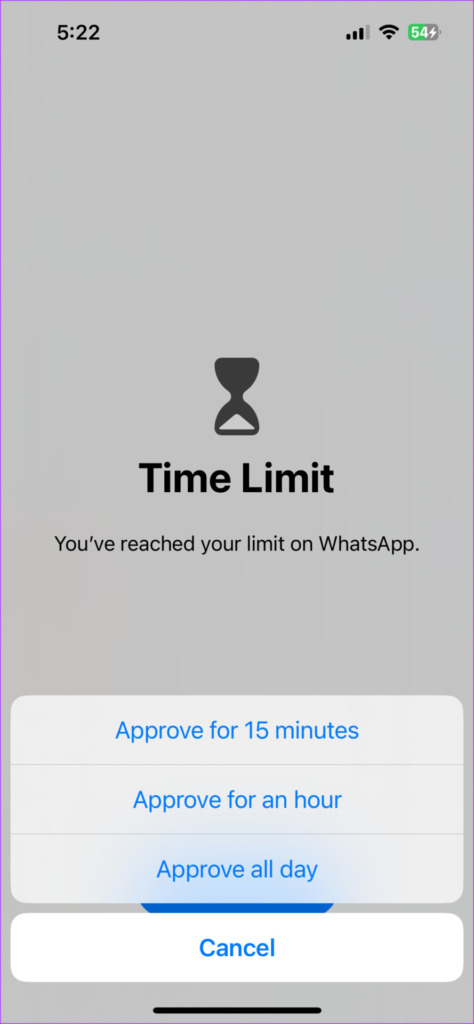
Seisonta-ajan määrittäminen Macissa
Macin näyttöaika-ominaisuus antaa sinulle mahdollisuuden asettaa seisokkeja ja välttää ilmoituksia sähköposteista, viesteistä ja verkkoselaimen ilmoituksista. Käytä näyttöaikaa varmistamalla, että Macissasi on macOS 10.15 Catalina tai uudempi. Näin voit tarkistaa ja päivittää sen.
Vaihe 1: Avaa Spotlight Search painamalla Komento + välilyöntinäppäin, kirjoita Tarkista ohjelmistopäivitykset ja paina Return.
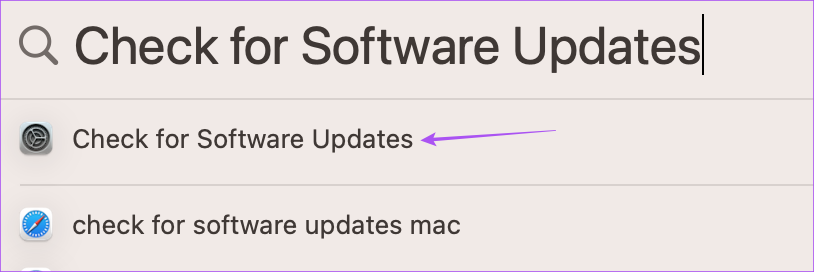
Vaihe 2: Jos päivitys on saatavilla, lataa ja asenna se.
Kun olet asentanut ohjelmistopäivityksen, Mac käynnistyy uudelleen. Näin määrität seisokkiajan Macissa.
Vaihe 1: Avaa Spotlight Search painamalla Komento + välilyöntinäppäin, kirjoita Järjestelmäasetukset ja paina Return.
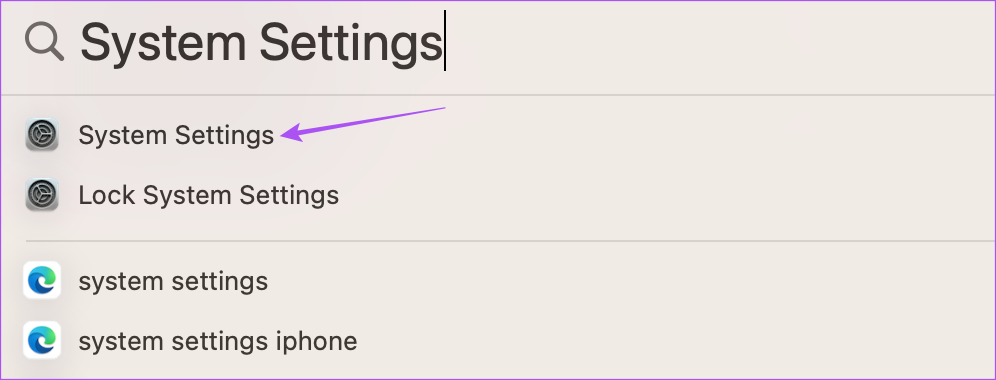
Vaihe 2: Napsauta Näyttöaikaa vasemmasta sivupalkista.
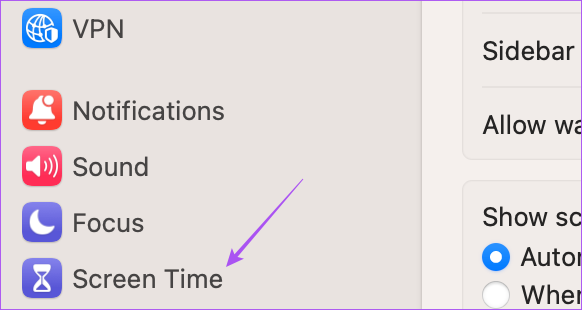
Vaihe 3: Napsauta Seisonta-aikaa.

Vaihe 4: Poista seisokki-kohdan vieressä oleva kytkin käytöstä, jos haluat poistaa kaikki ilmoitukset käytöstä.
Voit myös ajoittaa seisokkiajan Macissa napsauttamalla avattavaa valikkoa seuraavaksi ajoitettuun.
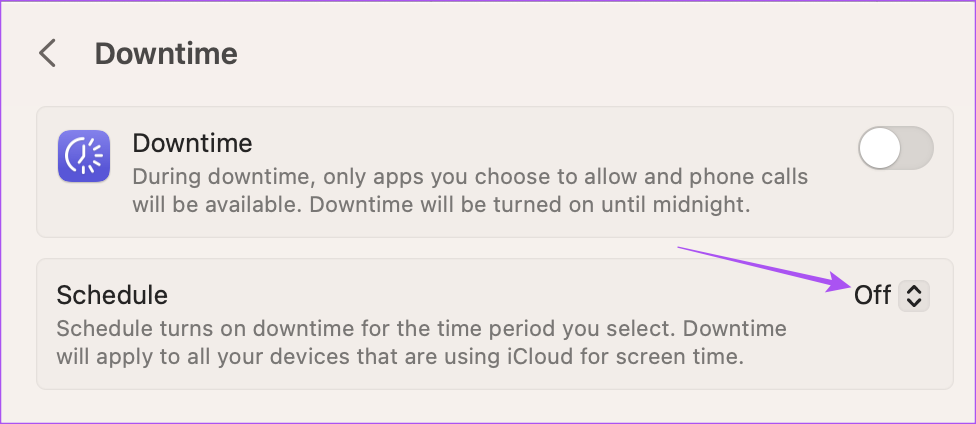
Voit määrittää Macin seisonta-ajan alkamis-ja päättymisaika.
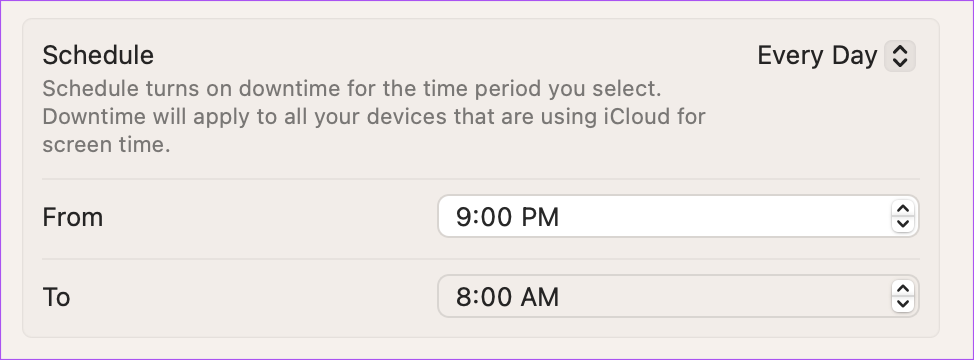
Mac-sovelluksen seisokkiajan poistaminen käytöstä
Jos olet vahingossa lisännyt sovelluksen, johon seisokkiajan ei tarvitse vaikuttaa, voit korjata sen. Näin voit poistaa käyttökatkon käytöstä Macissa.
Vaihe 1: Avaa sovellus Macissa poistaaksesi seisokkiajan.
Vaihe 2: Napsauta Ohita raja.
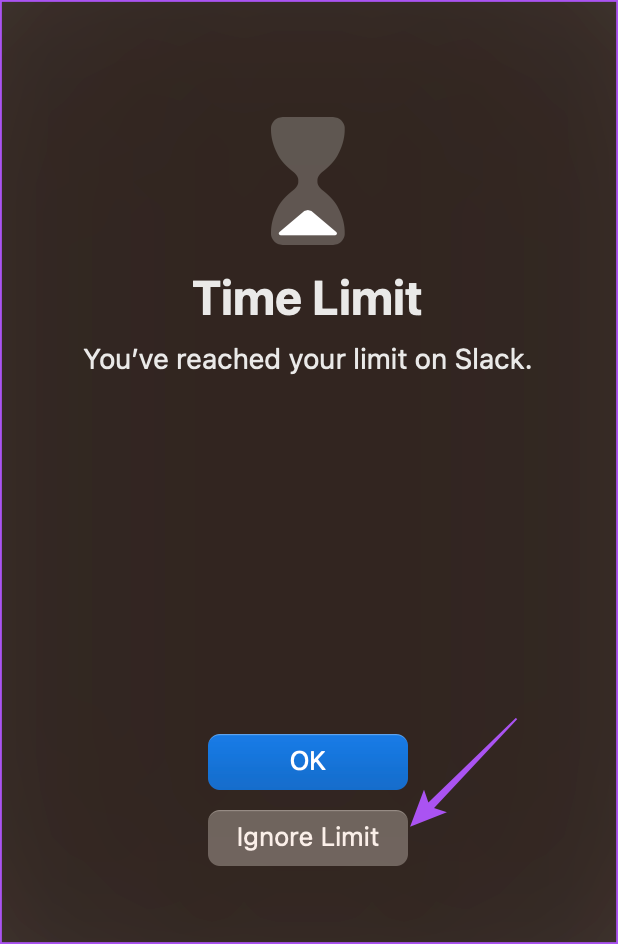
Vaihe 3: Valitse aika, johon asti rajaa ei huomioida kyseisessä sovelluksessa.

Valot sammuvat
Seisonta-aika on loistava ominaisuus rajoittaa kuinka kauan käytät iPhonea, iPadia tai Macia säännöllisesti. Laitteesi näyttöaikatiedot tekevät sinusta tietoisemman käytöstäsi tallentamalla kaikki toimintasi. Mutta voit myös nollata vanhat näyttöaikatiedot alkaaksesi seurata käyttöäsi lopullisella tarkoituksella. Tämä auttaa sinua saamaan uuden alun ajan hallintaan.
